如何關閉微距模式並自動開啟 iPhone 相機

學習如何關閉 iPhone 上的微距模式,讓你隨心所欲地拍攝所需照片,最佳化攝影體驗。

iPhone訊息應用程式除了有自己創建的貼紙外,還擁有一個貼紙商店供您根據自己的喜好選擇下載。貼紙主題按照您下載的順序排列,但我們可以重新排列此順序,以滿足您在 iPhone 上的「資訊」中發送貼紙時的使用需求。以下的文章將引導您管理 iPhone 訊息中的貼紙。
如何管理 iPhone 訊息中的貼紙
步驟1:
打開 iPhone 上的「訊息」應用程序,然後點擊右上角的加號圖示以建立新訊息。接下來在訊息傳遞介面中,點擊加號圖示。
現在點擊貼紙以開啟訊息中的貼紙。
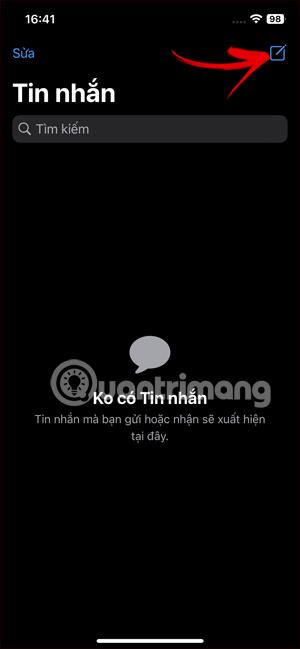
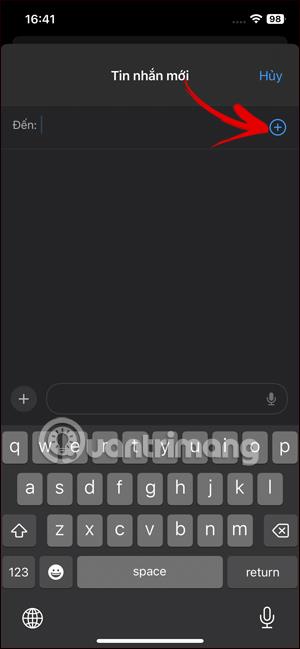

第2步:
若要顯示訊息中現有貼圖的介面,請向下捲動至清單底部並選擇「編輯」。
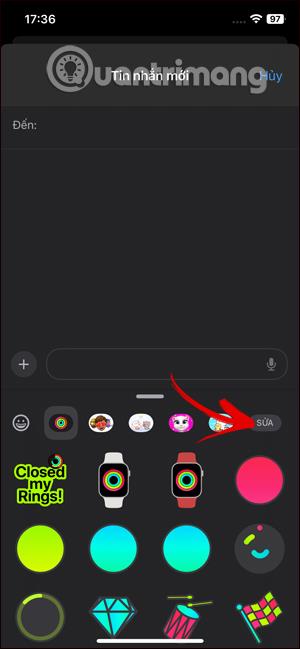
步驟3:
iPhone 訊息中可用的貼紙列表,以便您可以根據需要重新排列順序,或刪除任何您不想使用的貼紙。若要變更順序,請按住該貼紙上的 3 個破折號圖標,然後將貼紙移至所需位置。
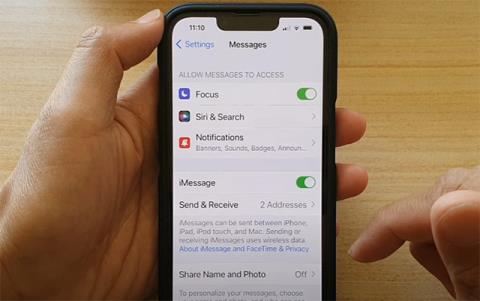
步驟4:
如果您想刪除此清單中的任何貼紙,只需從右向左滑動並按一下「刪除」即可刪除該貼紙。最後點擊右上角的完成以儲存新的變更。
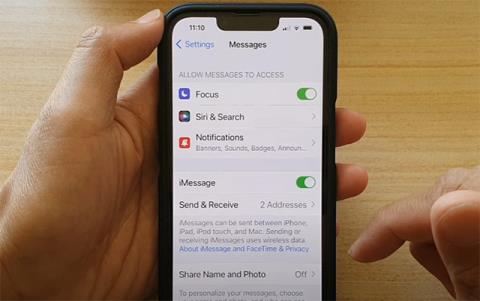
因此,iPhone 上訊息中顯示的貼紙順序已根據您的喜好進行了更改。最後,像往常一樣選擇您想要用來發送訊息的貼紙。
管理 iPhone 訊息中的貼紙的影片教學
學習如何關閉 iPhone 上的微距模式,讓你隨心所欲地拍攝所需照片,最佳化攝影體驗。
升級到 iOS 16.2 和 iPadOS 16.2 後,您可以使用全新的 <strong>Freeform 應用程式</strong>,這是一款白板工具,有助於創造和協作。
Locket Widget 是一款幫助 iPhone 用戶快速分享照片的應用程序,使用此應用只需幾步即可與朋友分享珍貴時刻,無需繁瑣步驟。
只要收件者在您的通訊錄中並且擁有執行 iOS 15 或更高版本的 iPhone,您就可以輕鬆從 iPhone Health 應用程式分享健康數據。
了解如何在 iPhone、iPad 和 Mac 上設置 PayPal 作為 Apple ID 的付款方式,並獲得最佳的應用程序購買體驗。
Apple 推出了新的「與您分享」功能,並簡化了一些介面元素,使訊息體驗更加愉快。了解更多關於iOS 15訊息應用程式的新功能。
在這篇文章中,Quantrimang 將詳細說明如何從 iPad 上的「筆記」應用程式複製和貼上手寫筆記,並介紹使用 Apple Pencil 進行筆記的技巧。
為了使分割變得比以往更容易,Safari 提供了一項稱為「選項卡組」的功能,讓您可以方便地保存選項卡組到筆記。
學習如何輕鬆儲存 iMessage 訊息附件,包括文件和圖片。
學習如何使用 iPhone 共享日曆,無論是與特定人員還是公開給所有人。








